
今天小编跟大家带来的教程通过:Photoshop CS6通道人物抠头发,整个教程比较简单,适合新手朋友们来练习,抠图是很多同学们初学PS就很想掌握的技能,但是又觉得太难,其实抠图多练习还是可以抠的很完美的,很复杂的抠图则需要耐心,静下心来去抠,具体到底如何做同学们通过教程学习一下。
抠图前后对比:

操作步骤:
1.选择通道模式,挑选合适的通道进行复制
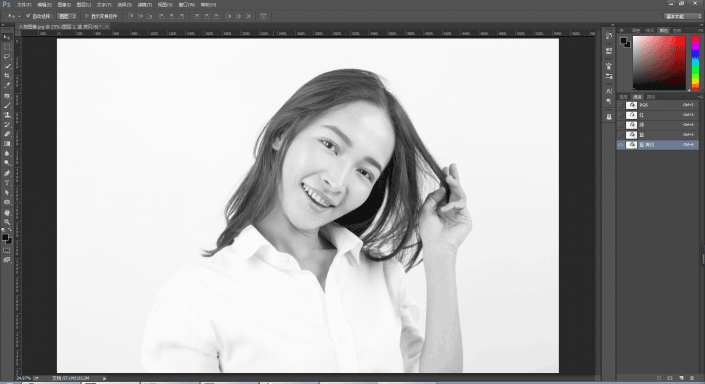
2.调整色阶(Ctrl+L)和曲线(Ctrl+M)提高对比度
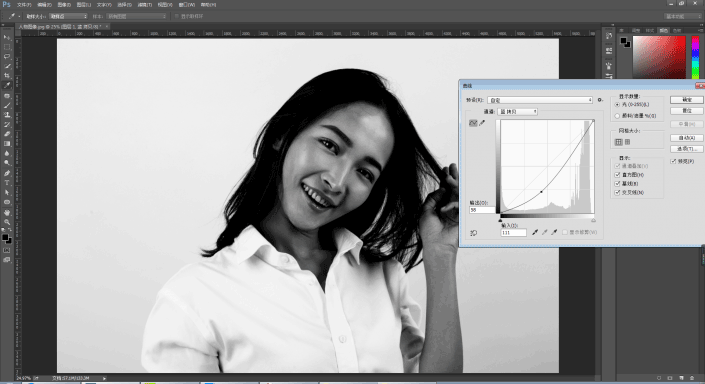
3.在提高对比度之后的通道上创建选区(Ctrl+左键 点击图层)并反选(Ctrl+Shift)
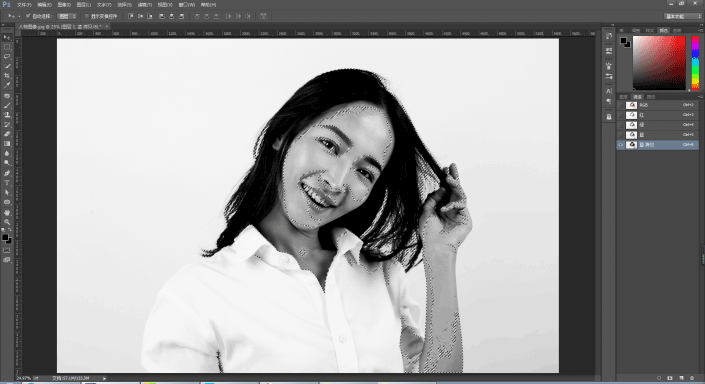
零七网部分新闻及文章转载自互联网,供读者交流和学习,若有涉及作者版权等问题请及时与我们联系,以便更正、删除或按规定办理。感谢所有提供资讯的网站,欢迎各类媒体与零七网进行文章共享合作。
